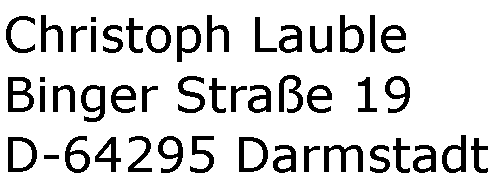| Kommando |
Beispiele |
Kurz-Beschreibung |
| cat |
cat mydir/myfile.txt
cat file1.txt file2.txt
cat *.log > complete.log |
Zeigt den Inhalt einer oder mehrerer Dateien an.
Kann dadurch auch benutzt werden, um mehrere Dateien zu konkatenieren. |
| chmod |
chmod 744 myDir/* |
Ändert die Zugriffsrechte auf Dateien und Verzeichnisse.
Die drei Ziffern beschreiben in dieser Reihenfolge die Rechte für: User, Gruppe, Welt.
Jede Ziffer repräsentiert drei Bits (daher die Werte von 0 bis 7), in dieser Reihenfolge: Lesen (4), Schreiben (2), Ausführen (1).
744 vergibt also das Recht Lesen+Schreiben+Ausführen an den User, Und das Recht Lesen an die Gruppe und an die Welt. |
| date |
date
date -s "2011-04-29 19:34:30" |
Systemdatum- und Uhrzeit anzeigen.
Systemdatum- und Uhrzeit setzen. |
| df |
df |
Schreibt den freien Platz der Festplatte nach stdout. |
| du |
du . |
Schreibt den belegten Platz des angegebenen Verzeichnisses nach stdout.
Optionen:
• Größeneinheiten per Schalter: -b: bytes, -k: kilobytes, keine Option: 1kb blocks.
• -L folge (symbolischen) Links.
• -S Separiere Unterverzeichnisse; bildet im Übergeordneten Verzeichnis nicht die Summe aus den Unterverzeichnissen. |
| find |
Allgemein:
find [pathnames] [conditions]
Beispiele:
find . -name "*.log"
find . -name "*.log" -exec grep -c -H Suchwort {} \; | grep -v ":0"
find . -name "*.log" -exec grep -c Suchwort {} + | grep -v ":0"
|
Sucht Dateien mit bestimmten Eigenschaften.
• Weiterverarbeitung: Default: Ausgabe des Dateinamens nach stdout.
Optional: Weiterleitung als Parameter an ein Programm mit -exec {} \; (ein Aufruf pro gefundenem File) oder
mit -exec {} + (so viele Files wie möglich als ein Aufruf übergeben; hilfreich z. B. bei grep).
• Suchoptionen: -name (Achtung: Wildcards ggf in Anführungszeichen, sonst werden sie von der shell ungewollt aufgelöst); iname statt name vergleicht case-insensitiv.
-newer : findet nur Dateien, die neuer sind als
|
| grep |
grep myText *.log
grep -i -c mytext data/*
grep -v -l Verboten *.txt |
Text in Dateien suchen / finden. Optionen:
• -i: ignore Case: ignoriert Groß-/Kleinschrebung
• -l: list files: Zeigt nur den Namen von Dateien mit Treffern an, anstelle der gefundenen Zeile (=Dateiinhalt)
• -c: count hits: Zeigt die Anzahl der Treffer jeder durchsuchten Datei an
• -v: sucht nach Zeilen / Dateien, die den angegebenen Suchstring nicht enthalten.
|
| groupadd |
groupadd nameOfNewGroup |
Eine Usergruppe erzeugen.
Gruppenmittglieder haben die Gruppen-Zugriffsrechte auf alle Dateien von anderen Usern der selben Gruppe. |
| gzip |
gzip filename
gzip filenames
gzip -l archiv.gz
|
Packt Dateien in ZIP-Archive.
• -l zeigt den Inhalt eines ZIP-Archivs an. |
| gunzip |
gunzip *.gz
gunzip -c textfile.txt.gz |
Entpackt Dateien aus ZIP-Archiven.
• -c schreibt den Inhalt der Datei nach stdout und lässt die Originaldatei unberührt.
dies kann in Zusammenarbeit mit grep sinnvoll sein, um Archive nach Text-Phrasen zu durchsuchen:
gunzip -c *.log.gz | grep Suchstring. Siehe Skript-Beispiel unterhalb dieser Tabelle. |
| less |
less filename.txt
cat *.txt | less |
Zeigt den Inhalt einer Datei an, bzw. den Inhalt von stdin. |
| ln |
ln -s originalFile linkName |
Erzeugt einen (symbolischen) Link auf originalFile. |
| ls |
ls -l [dirName]
ls -ltr [dirName] |
Zeigt den Inhalt eines Verzeichnisses an. Wird kein Verzeichnis angegeben, wird der Inhalt des aktuellen Arbeitsverzeichnisses angezeigt. Optionen:
• -l: listet jeden Dateinamen in einer eigenen Zeile.
• -t: sortiert nach Änderungsdatum, und zeigt dieses an.
• -r: reverse: dreht die (Sortier-)Reihenfolge der Ausgabe um. |
| passwd |
passwd userName |
Ändert / setzt das Paßwort für den angegebenen User.
Aus (nachvollziehbaren) Sicherheitsgründen ist es nicht möglich, das Paßwort eines Users anzuzeigen. |
| paste |
paste file1.txt file2.txt > mergedFile.txt
paste file1.txt file2.txt [file3.txt] [...] > mergedFile.txt |
Einen zeilenbasierten Merge auf zwei oder mehrere Dateien durchführen (getrennt durch TAB).
-d: delimiters: einen vorgegebenen Trenner anstelle des Tabulator-Zeichens verwenden.
-s: serial: schreibt die Quelldateien nacheinander, statt parallel. |
| popd |
popd |
Kehrt zu dem Ausgangsverzeichnis zurück, aus dem der letzte, noch nicht mit popd wieder entfernte, Verzeichniswechsel mit pushd ausgeführt wurde. |
| pushd |
pushd dirName |
Wechelt in das angegebene Verzeichnis (wie cd), legt aber vorher das aktuelle Verzeichnis auf einen Stapel, so daß man mit popd einfach zum Ausgangsverzeichnis zurückkehren kann (ohne daß man den Verzeichnisnamen erneut eingeben müsste). |
| ps |
ps
ps -ef |
Zeigt aktuell laufende Prozesse an. Ohne Parameter werden nur die Prozesse des aktuellen Users selbst angezeigt.
• -e: zeigt alle Prozesse (aller User) an.
• -f: zeigt mehr Informationen pro Prozess an. |
| pwd |
pwd |
Schreib den vollqualifizierten Namen des aktuellen Verzeichnisses nach stdout. |
| PS1 |
PS1="\u@\h\w>" |
Konsolen Prompt ändern:
• \u: username
• \h: hostname
• \w: working directory: aktuelles Arbeitsverzeichnis.
|
| rm |
rm *.old
rm -R *.old |
Dateien löschen; -R löscht rekursiv in allen Unterverzeichnissen. |
| sed |
sed 's/findMe/replaceByMe/g' originalFile.txt > newFile.txt |
Textoperationen in ganzen Dateien durchführen. Sehr viele Möglichkeiten; hier nur sehr kurz umrissen, z. B. Finden und Ersetzen (find & replace). |
| sort |
sort < chaosFile.txt > sortedFile.txt
grep suchstring myFile.txt | sort |
Datenzeilen sortieren: liest alle Daten von stdin und gibt sie alphabetisch sortiert nach stdout. |
| ssh |
ssh [host] [-l user]
ssh linux.soeinding.de -l admin
ssh 127.0.0.1 |
Eine ssh Verbindung aufbauen. |
| tail |
tail showTheRestOfMe.txt
tail -f logifle.log |
Die letzten Zeilen einer Datei anzeigen.
• -f: follow: neue Zeilen in der Datei sofort anschauen; wartet also am Dateiende auf neue Daten, bis mit 'q' abgebrochen wird (quit). |
| tar |
tar -cvf paket.tar quelle/*
tar -cvzf paket.tar.gz quelle/*
tar -xvf paket.tar |
Dateien archivieren oder Dateiarchiv auspacken.
• -c: create: neues tar-File erzeugen (Gegenteil von -x)
• -x: Archiv auspacken (Gegenteil von -c)
• -t: Dateien, die im tar-File enthalten sind, anzeigen
• -f: file: das Archiv-File festlegen
• -v: verbose: gepackte Dateien auflisten (Dateinamen)
• -z: zip: komprimiertes Archiv erzeugen |
| top |
top |
Zeigt aktuell laufende Prozesse mit ihrem jeweiligen Resourcenverbrauch an.
Sortiert nach Resourcenverbrauch, so daß man die TOP-Verbraucher direkt erkennt. |
| umask |
umask u=rwx,g=r,o=r |
Festlegen, mit welchen Zugriffsrechten neue Dateien angelegt werden. |
| useradd |
useradd -p password -g group -m userName |
Legt einen neuen user an.
-m legt ihm ein Home-Verzeichnis an. |